今日は結構頻繁にお世話になっている、「ToyViewer v4.90」に付いて書いて見たいと思います。「ToyViewer」は画像の表示、変換、操作を行えるフリーソフトです。実は相当高機能なのですが、私はその一部しか普段は使っていません。
単独で使う場合と、純正の iPhoto との連携で使う時があります。
実は私は画像操作については結構苦手でして、なるべく簡単に終わらせたいと思っています。そんな訳でこのソフトも結構高機能なのですが、実は使う機能はその一部分に過ぎません、もったいないですね。
デジカメで撮った写真を加工する時、例えばこの blog に載せるために使う場合ですが、始めにデジカメから画像を取り入れる時には、USB 経由でデジカメを接続すると、自動的に iPhoto が立ち上がり、画像を iPhoto に取り込みます。その後色がおかしいとか、明るさがおかしい等の補正をしたい場合は iPhoto 側で行ってしまいます。画像のクリッピングや傾きの補正なども一緒に行います。iPhoto の画像修正機能はそんなに高機能とは思いませんが、比較的に直感的に操作できるので、これで十分です。
それから「ToyViewer」を iPhoto の外部エディターに登録しているので、必要なら画像を「ToyViewer」へ渡します。「ToyViewer」は画像を実寸で表示してくれるので、まず画像の大きさを変更したい時には便利です、iPhoto では画像が自動的にフレーム内に収まるように調整されるので、実際の大きさが分からない時があります。それで大きさを最終的に「ToyViewer」で調整して最終確認をして保存して終わります。
「ToyViewer」単独で使う時は、例えば「グラブ」でスクリーンショットを取る時などです。全画面をスクリーンショットで撮る場合、画像が大き過ぎる場合があります。このような時は主に画像の大きさを「ToyViewer」で調整してから、tiff 形式の画像を一般的な jpg 形式で変換して保存します。
後は写真、画像をスキャナーで取り込んだ場合です、この場合はファイル形式は jpg 形式なのですが、画像の解像度が高過ぎてそのままでは巨大な画像ファイルになってしまいます。それでまた画像サイズを「ToyViewer」で調整し、余計な部分を切り取ってから blog へアップロードしてもおかしくないサイズに調整する事になります。
こんな感じなので「ToyViewer」のたくさんの機能のうち使っているのは、画像サイズ調整、画像フォーマット変換、画像のクリッピングと、縦横の調整くらいです、しかし動きは軽いし( iPhoto だと起動に結構時間がかかります)操作は簡単なので、使用頻度は結構高いです。
このようなソフトをフリーソフトとして公開してくださってる「T. Ogihara」さんには感謝しています。もちろんこのソフトはもっと高機能なので少しずつ使い方を覚えて行こうと思っています(今のままでも十分以上便利なのですが)。


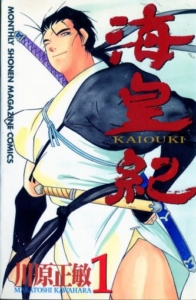
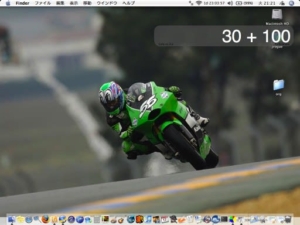



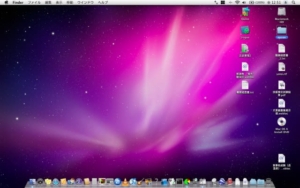
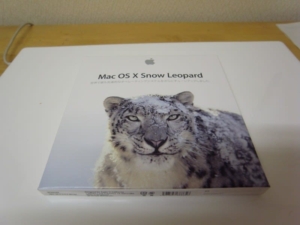
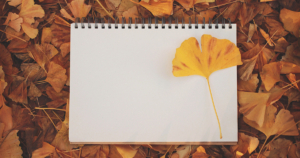
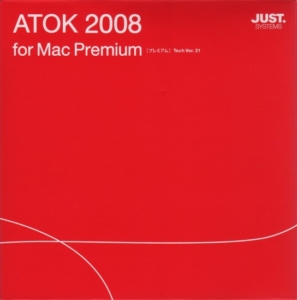
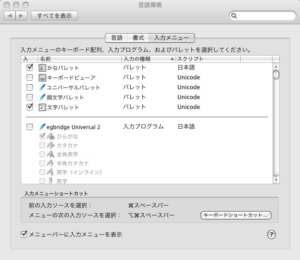
コメント